 |
Menu |
 |
Site optimisé pour :


|
 |
Qui est en ligne ? |
 |

 |
Statistiques |
 |
Sur le Forum ZenZone
Membres : 3779
Dernier Inscrit :
LueurDeGlace
79621 Messages
dans 9888 Sujets.
|
Total : 3770205
Annee : 479409
Mois : 150464
Jour : 2086
216.73.216.212
|
eMule Préférences
Toutes les explications sur le Menu Préférences d'eMule
Pages du dossier
 Général  Affichage  Connexion  Proxy  Serveurs  Dossiers  Fichiers  Alertes
 Statistiques  IRC  Sécurité  Planification  Serveur Web  Propriétés Etendues
Planification
Préférences -> Planification
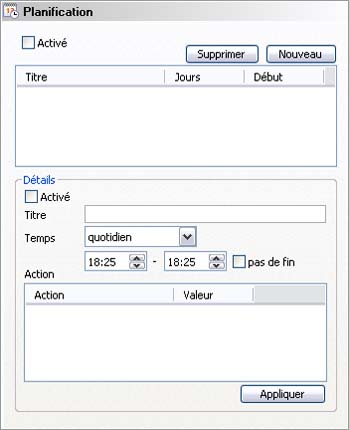 La planification affine les réglages d'eMule en fonction d'une heure de la journée ou d'un jour de la semaine.
Elle est utile pour augmenter l'émission et la réception durant la nuit alors que la bande passante demeure libre pour d'autres applications, pendant les heures de travail.
La planification permet la création de profils avec une ou plusieurs actions à accomplir à l'heure et au jour prévus.
La première liste affiche les Profils avec Le titre, Les jours où doivent s'exécuter les actions et l' Heure de Démarrage.
A la sélection de chaque profil, les actions définies et leurs horaires s'affichent dans la zone des Détails.
Activé
Active la planification.
Supprimer
Supprime le profil d'action en surbrillance.
Nouveau
Crée un nouveau profil d'action. Les nouveaux profils sont automatiquement affichés dans la vue des Détails afin d'établir les réglages appropriés.
Détails
Cette zone affiche les réglages en cours et les actions prévues pour le profil d'action sélectionné.
Activé
Cette boite à cocher active le profil sélectionné. Un ou plusieurs profils peuvent être activés en même temps.
Titre
Titre ou description du profil.
Temps
Les actions peuvent être exécutées quotidiennement ou seulement certains jours de la semaine. Chaque action doit comporter une Heure de démarrage et une Heure d'arrêt.
Si aucune action n'est valide à un moment donné, eMule utilise automatiquement les réglages par défaut des autres dialogues de Préférences.
Créer des actions dans un profil
En premier lieu, un profil doit être créé en pressant le bouton Nouveau. Après avoir renseigné le Titre ainsi que l'Heure de démarrage et l'Heure d'arrêt pour le profil, de nouvelles actions sont créées par utilisation du menu de bouton droit de la souris dans la liste Action.
Ajouter
Crée une nouvelle action dans le profil sélectionné. Après avoir choisi quel type d'action créer, un message apparaît. Entrez la valeur appropriée pour chaque action que vous souhaitez modifier :
Limite E
Définit la bande passante maximale en émission en ko/s qu'eMule peut utiliser.
Limite R
Etablit la bande passante maximale en réception allouée à eMule. Valeur en ko/s.
Limite sources
Modifie le nombre de sources autorisées (Limite forte) pour un téléchargement.
Limite connexions/5secs
Modifie le nombre de nouvelles connexions ouvertes en 5 secondes. Cette valeur peut avoir un impact sérieux sur les performances d'eMule. Voir les Préférences -> Propriétés Etendues pour plus de détails.
Connexions max.
Remplace le nombre maximal de connexions des Préférences -> Connexion.
Cat : Arrêt réceptions
Cette action arrête tous les téléchargements de la Catégorie choisie.
Cat : Reprise réceptions
Relance tous les téléchargements en pause dans la catégorie choisie.
Toutes les modifications dans les paramètres d'un profil doivent être confirmées par la pression du bouton Appliquer.
Editer
Modifie la valeur de l'action choisie.
Supprimer
Supprime l'action sélectionnée.
Source : emule-project.net |
|
|
|
|
|